Erstmalig erwähnt habe ich Da Vinci Resolve in meinem Artikel zum AMD Ryzen 1700X, mit dem vor etwas mehr als 2 Jahren meinen Desktop PC neu aufgesetzt und installiert habe.
Einleitung
 Damals genoss Da Vinci Resolve einen guten Ruf als Color Grading Programm, aber weniger für die generelle Videobearbeitung. Es gab Tutorials, um ein Adobe Premiere Project per XML zu exportieren und dann Farbanpassungen mit Da Vinci vorzunehmen. Das hat aber nicht geklappt, gleichzeitig gab es aber zu meiner Creative Suite CS6 keine Updates mehr und im Gegensatz zu Lightroom CC hätte sich ein Abo für Premiere CC nicht rentiert.
Damals genoss Da Vinci Resolve einen guten Ruf als Color Grading Programm, aber weniger für die generelle Videobearbeitung. Es gab Tutorials, um ein Adobe Premiere Project per XML zu exportieren und dann Farbanpassungen mit Da Vinci vorzunehmen. Das hat aber nicht geklappt, gleichzeitig gab es aber zu meiner Creative Suite CS6 keine Updates mehr und im Gegensatz zu Lightroom CC hätte sich ein Abo für Premiere CC nicht rentiert.
Seit Da Vinci Resolve 15 habe ich immer mehr gemacht, wobei jedes Programm seine Lernkurve hat, und so ungefähr die letzten 20 Videos auf Youtube wurden vollständig mit Da Vinci Resolve bearbeitet, so wie dieses Video auch:
Da Vinci Resolve 16.1
Das Programm ist sowohl für Windows und Mac erhältlich, aber auch, und das sieht man relativ selten auch für Linux. Es gibt eine komplett kostenlose Version, bei der man sich nur registrieren muss, und die mir persönlich bis heute ausreicht. Daneben gibt es aber auch eine kostenpflichtige Studioversion.
Dabei vereinigt Da Vinci Resolve Funktionen, für die bei Adobe dann z.B. Audition (Fairlight) oder After Effects (Fusion) starten musste, in einem Programm.
Neben positiven Erfahrungen gibt es aber auch einige negative Punkte, über die ich berichten möchte.
Da Vinci Projekte
Da Vinci arbeit mit einem Projektmanager und dort startet man im Regel mit dem „Untitled Project“. Dann kann man damit beginnen, Video- und Audioclips in den Media-Pool zu ziehen. Videos die dort nicht vorhanden als importiert sind, sind in allen weiteren Reitern nicht verfügbar. Da ist jetzt nicht ein Import wie z.B. bei Fotos und Lightroom CC, aber die wesentlichen Angaben zu jedem Clip werden in die lokale Datenbank geschrieben.
Man kann sich aber wiederkehrende Elemente, z.B. Intro, Logo, Titel in ein Projekt ziehen und dieses als Template exportieren, was die Arbeit sehr erleichtert.
Die neue Cut Page
Mit Da Vinci Resolve 16 wurde die neue Cut Page eingeführt, mit der es ermöglicht wird, alle im Media Pool vorhandenen Clips auf eine automatisierte Timeline zu setzen.
Die dahinterliegende Idee ist sicherlich gut, alleine ich komme mit der Seite einfach nicht klar. Das hat mit einer fehlenden Sortieroption zu tun. Nehme ich einmal z.B. Videos aus meinem Urlaub, die sowohl mit der Canon, der Lumix als auch mit dem Handy aufgenommen wurden, dann sind diese vollkommen ungeordnet, weil nach dem Namen sortiert wird. Die Sortierung nach Timecode ist wohl nur im professionellem Umfeld mit entsprechenden Kameras oder Zusatzgeräten zu erhalten, um hier z.B. Mehrkameraaufnahmen zu synchronisieren. Die Übersichtsliste kann zwar nach Aufnahmezeit sortiert werden und ich kann dann alle Clips so in die Timeline ziehen, aber das neue Element „Source-Tape“ nimmt diese Änderung der Sortierung nicht wahr.
Voice-Over Aufnahmen
Die nachträgliche Vertonung eines Clips ist in Da Vinci hervorragend gelöst. Man markiert die entsprechende Teile oder den gesamten Clip und kann dann mit der Aufnahme starten. Dabei wird einem die verbleibende Zeit angezeigt und man kann sich Texthinweise anzeigen lassen. Gefällt die Aufnahme nicht, kann man diese wiederholen, und sich dann später die beste aussuchen.
Dieses wie es offiziell heißt „Automated Dialog Replacement“ ist hervorragend gelöst, hat allerdings auch einen Nachteil, doch dazu später.
GPU Untersützung
Die GPU Unterstützung von Da Vinci Resolve ist hervorragend. Ich habe eine NVidia GTX 1060 mit 6GB
Es steht zwar so auch im Handbuch, dass bei NVidia Karten Cuda als Modus ausgewählt werden soll, bei mir stand aber nach der Installation OpenCL. Und das hat gravierende Auswirkungen auf z.B. die Export Zeiten. Ein Projekt mit 10:19 min benötigt beim Export als Full-HD mit OpenCL 24:52 min, während das gleiche Video mit Cuda in 7:32min fertig ist. Und genauso sieht es auch bei 4K Videos aus.
Der Cache
Natürlich benötigt eine solche Software einen Cache Speicher, und der sollte schnell sein, so dass am ehesten eine SSD in Frage kommt.
Man kann den Cache in den Einstellungen auf jedes beliebige Laufwerk legen, aber der Cache lässt sich nicht auf eine bestimmte Maximalgröße begrenzen.
In diesem Cache Verzeichnis werden aber auch die .wav Dateien einer Voice-Over Aufnahme gespeichert, und das finde ich vollkommen verkehrt, denn die sollten in einem Verzeichnis des jeweiligen Projektes gespeichert werden, auch wegen der Datensicherung.
Stabilität
Leider läuft Da Vinci Resolve 16 nicht so stabil wie die Version 15. Ab und an gibt es einen Crash oder auch, dass das Programm erst nach einem Neustart von Windows 10 gestartet werden kann. Damit nicht Einstellungen im Projekt verloren gehen, kann man diese in regelmäßigen Abständen sichern lassen.
Damit kann man im Falles eines Absturzes wenigstens sein Projekt wieder laden.
Fazit
Da Vinci Resolve 16 ist ein wirklich vollständiges Programm, dass mir alles benötigte selbst in der kostenlos erhältlichen Version bietet. Aus dem Grunde bin ich bei der Stabilität nicht ganz so kritisch, wobei ich natürlich hoffe, dass BlackMagic die wieder in den Griff bekommt. Ich vermisse Premiere Pro nicht mehr 😉
ciao tuxoche

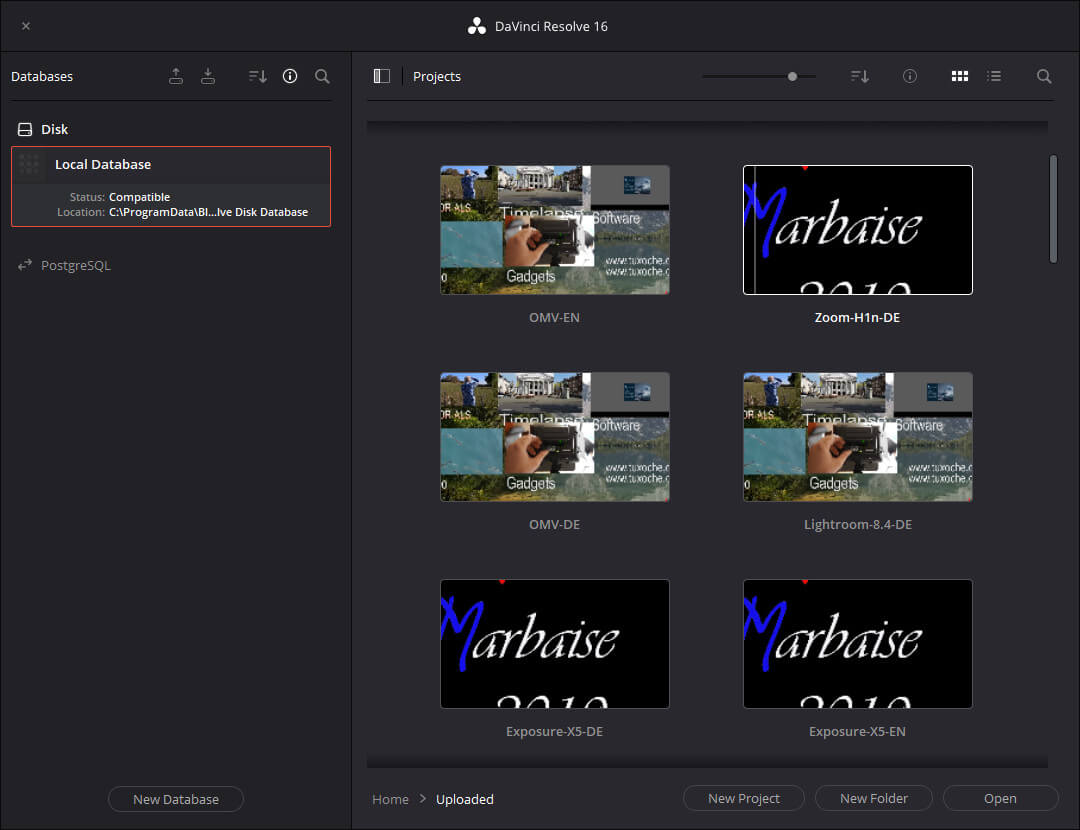
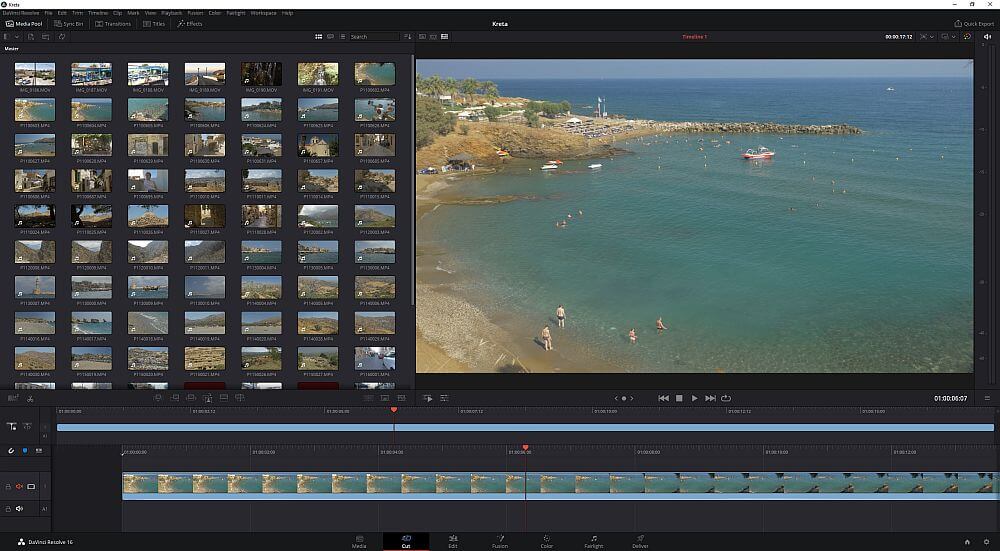
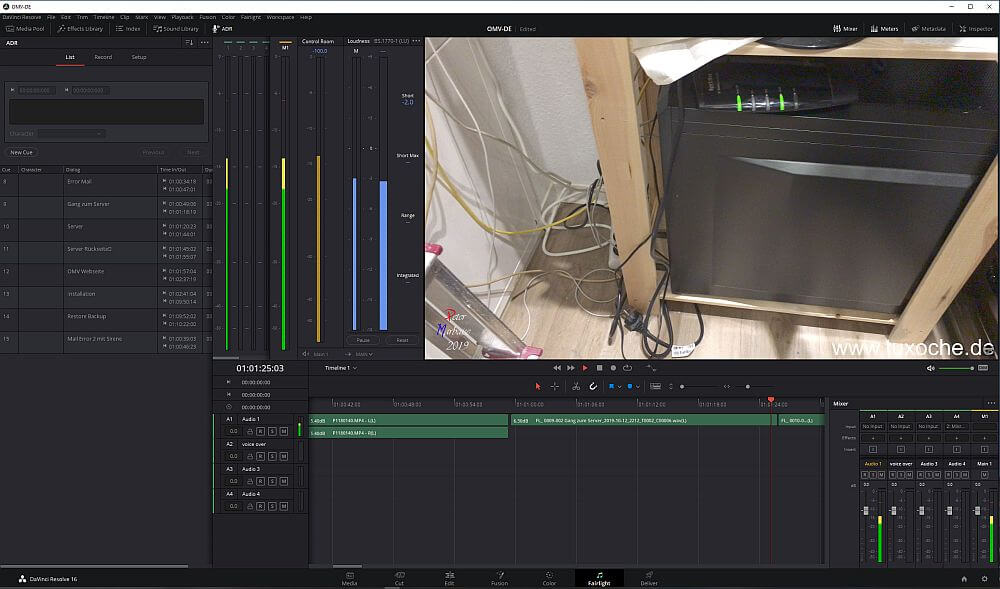

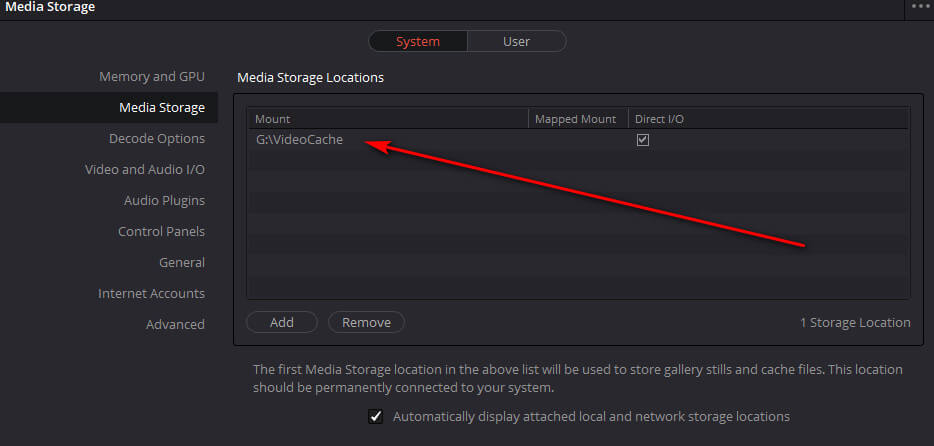
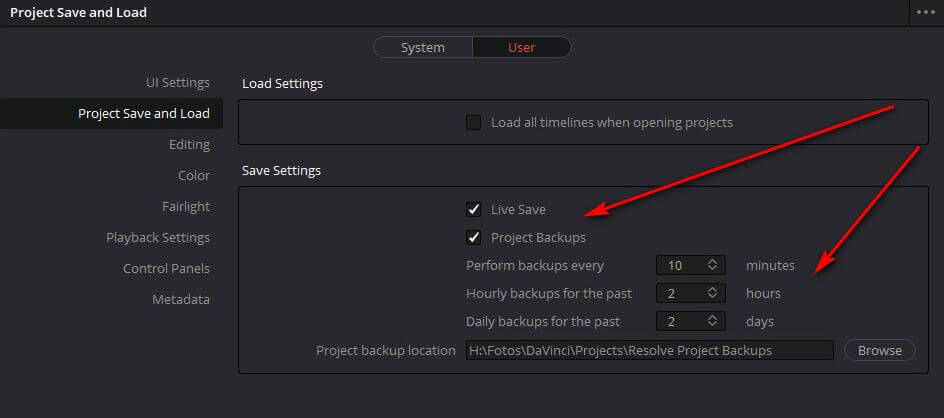
Schöne Übersicht. Kann das alles auch wunderbar so unterschreiben. Kann leider noch nicht ganz auf Premiere verzichten, brauche auch noch die anderen Programme aus der Cloud. Aber für Schnitt und Farbkorrektur gibt es fast nur noch Resolve.
Danke dir Josef,
aber wenn du viel mit After Effects machst, dann verstehe ich dein Zögern, denn mit Fusion habe ich erst einmal beschäftigt. Für mich war aber ausschlaggebend das Abo. Das war für mich mit Premiere, Audition einfach zu teuer. Unabhängig davon, dass ich hinsichtlich Stabilität auch andere Vorstellung habe. Allerdings muss man fairerweise sagen, dass Da Vinci auch Probleme bekommt, wenn ein neuer NVidia Treiber kommt 😉
Ja das Abo von Adobe nervt mich schon ziemlich. Aber habe einfach noch eine Menge von alten Kundenprojekten an denen ich hin- und wieder mal etwas ändern muss.
Ich bin auf dem Mac unterwegs und da habe ich sowieso keine NVidia-Grafikkarte 😀 (Einerseits keine Treiberprobleme, andererseits keine Nvidia-karte), aber für mein BRAW-Material brauche ich eh keine Nvidia-Karte. Das flutscht auch so ganz gut durch.